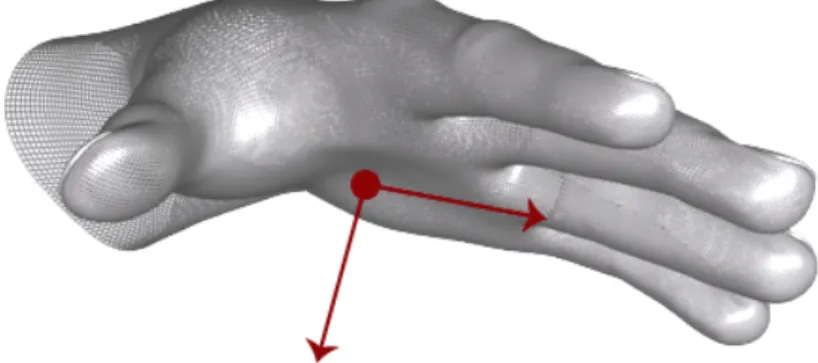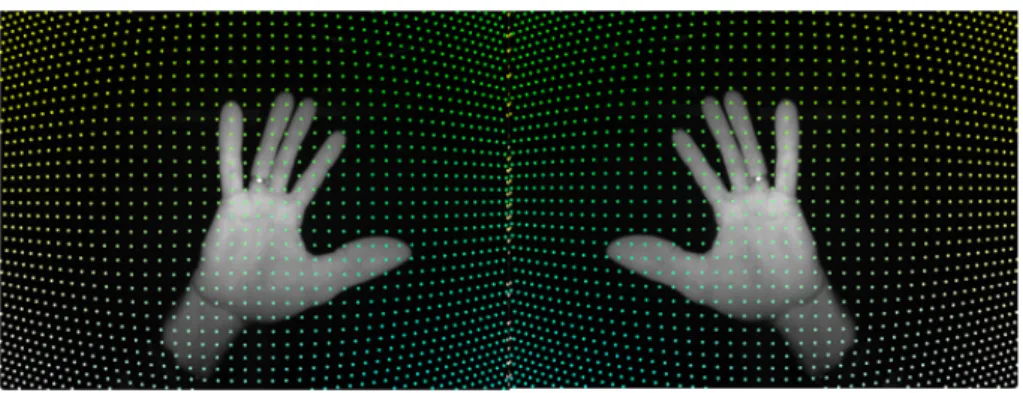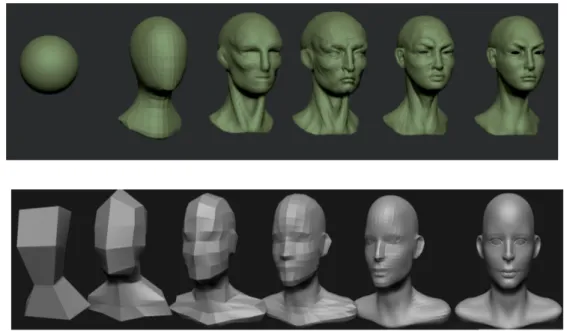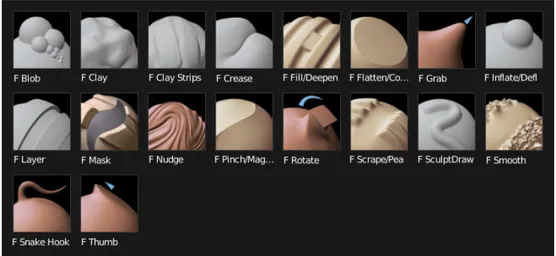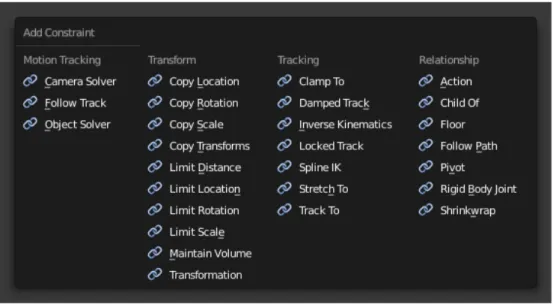Alma Mater Studiorum · Universit`
a di Bologna
SCUOLA DI SCIENZE
Corso di Laurea Magistrale in Informatica
Leap Aided Modelling
&
Animation
Tesi di Laurea in Computer Graphics
Relatore:
Prof.ssa
Serena Morigi
Presentata da:
Stefano Beccaletto
Correlatore:
Dott.
Flavio Bertini
Sessione III
Anno Accademico 2016/2017
All men dream, but not equally. Those who dream by night in the dusty recesses of their minds, wake in the day to find that it was vanity, but the dreamers of the day are dangerous men, for they may act on their dreams with open eyes, to make them possible. . .
Introduzione
Sull’onda delle nuove tecnologie messe a disposizione sul mercato la com-puter grafica `e diventata parte integrante di molti ambiti, professionali e non professionali, nonch´e oggetto di consumo come i videogiochi, montaggio di filmati, fotoritocco ed industria cinematografica. A pari passo con l’evoluzio-ne tecnologica, anche i software di modellaziol’evoluzio-ne hanno subito rinnovamenti e maggior supporto, riuscendo a raggiungere una fascia di pubblico molto pi`u ampia. Tuttavia, le competenze necessarie per il loro utilizzo vanno ben al di l`a di quelle in possesso all’utente medio e richiedono un’elevata formazio-ne ed esperienza. Questo `e dovuto principalmente all’interfaccia degli stessi software che risulta essere poco intuitiva e non user friendly, oltre che alle di-namiche laboriose che portano alla realizzazione di modelli tridimensionali, scenari ed animazioni. Inoltre, dal punto di vista dell’interazione uomo-computer, i software di modellazione devono affrontare un grande ostacolo, dettato dall’utilizzo di dispositivi di input bidimensionali (tastiera, mouse) per lavorare all’interno di un ambiente tridimensionale. Il lavoro presentato in questa tesi consiste nell’estensione di un addon per Blender che permette di utilizzare il dispositivo Leap Motion come strumento di supporto per la modifica e la modellazione di oggetti tridimensionali. Questo progetto ha l’obiettivo di accrescere l’interfaccia di Blender attraverso il Leap Motion, sfruttando i sensori e lo spazio tridimensionale d’azione del dispositivo, per facilitare ed estendere le funzionalit`a di navigazione, modellazione, modifica e animazione del software. Viene ripreso quindi il concetto di Leap Aided Mo-delling (Modellazione Assistita da Leap) affiancato al concetto di Animation
II INTRODUZIONE (Animazione), mirando ad ampliare le funzioni di Blender nella navigazione in scena, nella modifica e nella scultura di modelli tridimensionali, e nel-l’animazione attraverso il disegno di curve percorso NURBS (Non Uniform rational B-Spline) per descrivere il moto di uno o pi`u modelli 3D all’interno della scena. Pertanto le funzioni implementate hanno l’obiettivo di velocizza-re ed alleggerivelocizza-re le dinamiche operazionali governate tipicamente da mouse e tastiera, fornendo un supporto ulteriore al software di modellazione Blender preso in esame.
La struttura di questa tesi `e organizzata nel seguente modo: nel Capitolo 1 vengono presentati gli obiettivi che ci si `e posti all’inizio per il successi-vo sviluppo delle feautures implementate; nel Capitolo 2 viene introdotto il dispositivo Leap Motion dando delucidazioni in merito alle potenzialit`a che offre e agli strumenti che sono messi a disposizione degli sviluppatori, con una breve panoramica sui dispositivi simili presenti; nel Capitolo 3 viene presen-tato il software di modellazione Blender 3D, facendo luce sulle principali modalit`a presenti, con alcuni esempi sui sistemi di interazione gi`a sviluppati tra Leap Motion e Blender; nel Capitolo 4 vengono elencati gli strumenti per lo sviluppo e le funzioni di navigazione, modellazione e modifica implemen-tate; nel Capitolo 5 vengono esposte le basi teoriche sulle curve NURBS e sul moto lungo un percorso, descrivendo con attenzione le metodologie per definire diversi tipi di orientamento di un oggetto; nel Capitolo 6 vengono presentate le funzioni implementate nell’addon per il disegno di curve e la successiva animazione lungo di esse di uno o pi`u modelli, seguendo le basi teoriche poste nel capitolo precedente; nel Capitolo 7 si presenta una valu-tazione globale per ciascuna delle feautures inserite nell’addon valutandone i pregi ed i difetti, ed infine una descrizione sul processo di creazione di un paesaggio per i test eseguiti in fase di animazione per pi`u oggetti all’interno della scena.
Indice
Introduzione I
1 Scenario ed Obiettivi 1
1.1 Scenario . . . 1
1.2 Obiettivi . . . 3
2 Leap Motion Controller 7 2.1 Il dispositivo Leap Motion . . . 7
2.2 Dispositivi simili . . . 8
2.3 Architettura del Sistema . . . 11
2.4 Sistema di tracciamento del dispositivo . . . 13
2.5 Gestures . . . 17
3 Leap Motion e Blender 21 3.1 Introduzione a Blender . . . 21
3.2 Modalit`a di Blender . . . 23
3.2.1 Object Mode . . . 23
3.2.2 Edit Mode . . . 24
3.2.3 Sculpt Mode . . . 25
3.3 Constraints e Modifiers in Blender . . . 27
3.3.1 Constraints . . . 27
3.3.2 Modifiers . . . 29
3.4 Stato dell’Arte . . . 31 III
IV INTRODUZIONE 4 Leap Aided Modelling 35
4.1 Strumenti per lo sviluppo . . . 35
4.2 Funzioni di Navigazione . . . 37
4.2.1 Mappatura delle coordinate . . . 37
4.2.2 Gestione del movimento . . . 38
4.3 Editing di Mesh Poligonali . . . 40
4.3.1 Modifica e selezione Vertici . . . 42
4.4 Sculpting con Leap Motion . . . 47
4.4.1 Multiresolution Modifiers . . . 47
4.4.2 Dynamic Topology . . . 49
5 Teoria sulle curve NURBS e Animazione 53 5.1 Curve NURBS . . . 53
5.2 Controllo del moto lungo una curva . . . 56
5.2.1 Calcolo con Arc Length . . . 58
5.2.2 Stima dell’arc length con Forward Differencing . . . 60
5.2.3 Controllo della velocit`a . . . 63
5.2.4 Orientamento lungo un percorso . . . 65
6 Leap Aided Animation 69 6.1 Curve percorso con Leap Motion . . . 69
6.1.1 Approssimazione . . . 70
6.2 Constraints utilizzati . . . 72
6.3 Animazione lungo un percorso . . . 74
6.3.1 Frenet Frame . . . 82
6.3.2 Object Following Path . . . 84
6.3.3 Follow Object . . . 85
6.3.4 Center of Interest . . . 88
6.3.5 Following Object along Curve . . . 91
INDICE V 7 Validazione delle funzioni implementate 95
7.1 Semplicit`a e feedback . . . 95
7.1.1 Validazione strumenti di navigazione . . . 96
7.1.2 Validazione editing mesh poligonali . . . 97
7.1.3 Validazione delgli strumenti di animazione . . . 99
7.2 Creazione della Scena . . . 108
Conclusioni 113
Elenco delle figure
2.1 Leap Motion: unit`a ottica di tracciamento per le mani . . . . 8
2.2 Microsoft Kinect: periferica per il riconoscimento del corpo . . 9
2.3 Microsoft HoloLens: visore per la realt`a aumentata . . . 10
2.4 Periferiche sensibili al movimento . . . 11
2.5 Architettura del Leap Motion (Interfaccia Nativa) . . . 12
2.6 Sistema di coordinate destrorso di Leap Motion . . . 14
2.7 La normale al palmo e la direzione definiscono l’orientamento della mano . . . 15
2.8 Riconoscimento delle dita di una mano . . . 16
2.9 Immagine grezza delle mani . . . 17
2.10 Gesture Swipe riconosciuta da Leap Motion . . . 18
2.11 Gesture Circle riconosciuta da Leap Motion . . . 19
2.12 Gesture Key taps riconosciuta da Leap Motion . . . 19
2.13 Gesture Screen taps riconosciuta da Leap Motion . . . 20
3.1 Modalit`a di Blender con la mesh Suzanne . . . 23
3.2 Workflow del processo di sculpting di due mesh . . . 26
3.3 Pennelli presenti nella modalit`a Sculpt . . . 27
3.4 Constraints messi a disposizione da Blender . . . 28
3.5 Modifiers messi a disposizione da Blender . . . 30
3.6 Freeform per Leap Motion . . . 32
4.1 Schema riassuntivo dell’implementazione . . . 37
4.2 Area di tracciamento fornita da Interaction Box . . . 38 VII
VIII ELENCO DELLE FIGURE
4.3 Struttura di una mesh triangolare . . . 40
4.4 Mesh poligonali con differenti suddivisioni e numero di poligoni 41 4.5 Selezione di un vertice con il puntatore e deformazione con proportional editing di una pianta. . . 44
4.6 Selezione di vertici per la deformazione con proportional edi-ting delle orecchie di un cane. . . 46
4.7 Sculpting con Multiresolution Modifiers in Edit Mode . . . 47
4.8 Sculpting con Dynamic Topology in Edit Mode . . . 48
4.9 Sculpt Mode in Blender con il puntatore per Leap Motion . . 50
5.1 Arc Length . . . 59
5.2 Tabella di mappatura dei valori . . . 62
5.3 Esempio di una funzione ease(t) . . . 64
5.4 Sistema di coordinate destrorso per l’orientamento . . . 65
5.5 Frenet Frame con tratto di curva con curvatura nulla . . . 66
6.1 Curva NURBS approssimata in rosso ed i suoi punti in nero. . 72
6.2 Pannello di controllo Track To Constraint . . . 72
6.3 Pannello di controllo Copy Transforms Constraint . . . 73
6.4 Pannello di controllo Follow Path Constraint . . . 73
6.5 Animation Tools: opzioni di Approssimazione, Animazione e Orientamento oggetto . . . 76
6.6 Timeline di Blender per la gestione del tempo di un’animazione 77 6.7 Campionamento della curva nei tratti con maggior curvatura (pallini rossi) e ad intervalli regolari (pallini blu). . . 79
6.8 Frenet Frame: Orientamento dell’oggetto sulla curva. . . 83
6.9 Object Following Path: Orientamento dell’oggetto che segue la curva disegnata. . . 84
6.10 Follow Object: Orientamento oggetto Frenet Frame e camera con Track to . . . 87
6.11 Center of Interest: Oggetto tracciato dalla camera con Track to . . . 89
INDICE IX 6.12 Following Object along Curve: Orientamento oggetto Frenet
Frame tracciato dalla camera con Track to . . . 90
6.13 Barra di controllo della Timeline di Blender . . . 92
7.1 Orientamento Center of Interest. . . 105
7.2 Orientamento Follow Object e Frenet Frame . . . 106
7.3 Orientamento Following Object along Curve . . . 107
7.4 Pannello di controllo Subdivision Surface Modifier . . . 108
7.5 Pannello di controllo Displace Modifier . . . 109
7.6 Render della scena realizzata . . . 110
Capitolo 1
Scenario ed Obiettivi
1.1
Scenario
All’inizio degli anni Sessanta del secolo scorso, negli Stati Uniti inizi`o a circolare il termine Computer Graphics per designare le prime applicazioni volte a riprodurre oggetti e corpi in movimento tramite un calcolatore elet-tronico. La Computer Grafica si diram`o rapidamente a molti settori, ma solo alla fine degli anni Ottanta si pot`e definire tale, grazie allo sviluppo di pac-chetti grafici impiegati nell’industria cinematografica e dei videogiochi che potevano beneficiare dei sempre pi`u potenti calcolatori di uso personale. Oggi la Computer Graphics, integrata alle varie tecnologie multimediali di-sponibili (audio, video, immagini animate, testi interattivi ecc.), `e diventata uno strumento fondamentale per ogni applicazione computerizzata, amplian-do la cerchia delle persone che ne usufruiscono per scopi personali ed alle grosse industrie (Pixar, Walt Disney, Dreamworks, ecc.) per dare vita alle forme pi`u avanzate di sperimentazione artistica digitale. Per il suo sviluppo `e stato senz’altro determinante, oltre alla crescente potenza di calcolo, anche lo sviluppo di innovative tecnologie per la visualizzazione grafica e parallela-mente alla creazione di molteplici software di modellazione 3D. Qualsiasi tipo di modello o animazione 3D si voglia riprodurre ha bisogno di un’elaborazio-ne grafica in Blender, Maya, Ciun’elaborazio-nema4D, 3DS Max o di qualsivoglia software
2 1. Scenario ed Obiettivi grafico in commercio. Grazie all’evoluzione degli strumenti e dei software messi a disposizione, si `e in grado di muovere l’occhio di uno spettatore al-l’interno di ambienti virtuali differenti, creare o muovere modelli alal-l’interno di una scena a partire da trasformazioni e primitive geometriche tridimensio-nali. Schematicamente, il metodo di produzione di immagini o animazioni `e composto da tre elementi: la creazione di modelli geometrici, la descrizione della scena che fa da cornice agli oggetti, ed il “motore di rendering” che si fa carico dei calcoli per la realizzazione del tutto.
Modellazione: La modellazione descrive il processo nel quale si definisce l’aspetto dell’oggetto o degli oggetti che si vogliono creare. I modelli tridimensionali possono essere delineati da un sistema di riferimento cartesiano tridimensionale tramite l’utilizzo di patch basate su spline NURBS, che approssimano curve continue alle tre dimensioni, e attra-verso mesh poligonali generate da un insieme di vertici, lati e facce che ne esplicitano in maniera grezza la forma.
Scena e Animazione: Gli oggetti appena creati devono essere inseriti in una scena prima del processo di rendering. In questa fase si pu`o co-struire l’ambiente virtuale a partire da primitive geometriche, con la possibilit`a di scomporle o comporle assieme per formare oggetti com-plessi, definendone la rotazione e la dimensione nello spazio tridimen-sionale. Si possono aggiungere anche legami di parentela e relazioni tra oggetti, specificando le sue trasformazioni nel tempo per dar vita ad una animazione.
Rendering: Il rendering identifica il processo di conversione di un’immagine dove, a partire da modelli tridimensionali vengono prodotti frammenti (pixels) che ne descrivono la geometria in 2D. Durante la fase vengono aggiunte informazioni sul colore di ogni frammento in base alla tipologia di illuminazione, alle propriet`a specificate per l’oggetto, e alle posizioni relative agli altri oggetti presenti in scena. Nel caso di animazioni
1.2 Obiettivi 3 vengono renderizzate molteplici immagini, chiamate Frames, per poi essere assemblate in sequenza.
1.2
Obiettivi
I differenti software di modellazione 3D prevedono l’utilizzo dei comuni dispositivi di input disponibili, quali mouse, tastiera, touchpad o tavolette grafiche. Le operazioni di modellazione o animazione vengono sempre ese-guite attraverso l’utilizzo di questi strumenti che, in alcuni casi, risultano essere dei vincoli notevoli nell’eseguire operazioni che intuitivamente si pos-sono considerare semplici (ad esempio la navigazione libera della scena o la descrizione della traiettoria di un oggetto nell’ambiente 3D). Per lo sviluppo del progetto di tesi si `e fatto riferimento al software di modellazione Blen-der 3D, un programma open-source multipiattaforma che fornisce tutti gli strumenti di base per la modellazione, animazione e rendering di immagini tridimensionali.
L’obiettivo `e quello di ridurre i vincoli di interazione che si possono incon-trare nella modellazione e animazione della scena 3D cercando si sopperire alle limitazioni poste dai comuni dispositivi di input. E’ stato quindi utiliz-zato il dispostitivo di input Leap Motion (Capitolo 2) che offre un supporto di riconoscimento per le mani e le dita, se poste sopra di esso, fornendo la possibilit`a di gestire delle coordinate ed un input 3D. Si vuole quindi forni-re un supporto aggiuntivo a quelle che sono le operazioni di modellazione e animazione, affiancando il Leap Motion ai comuni dispositivi di input 2D. Si definisce quindi la nozione di LAM (Leap Aided Modelling) attraverso l’im-plementazione di un addon [6] per Blender che inserisce ulteriori funzionalit`a a quelle gi`a presenti. In particolar modo vengono inseriti tre differenti stru-menti che comprendono la navigazione in scena, l’animazione di un oggetto lungo un percorso e la modellazione.
4 1. Scenario ed Obiettivi
Movimento della Scena
Una delle funzionalit`a principali pi`u utilizzate in una scena 3D `e la mo-difica, attraverso la rotazione e lo spostamento, della vista utente. Prece-dentemente la navigazione all’interno della scena avveniva attraveso la mano sinistra sfruttano il movimento del pugno per lo spostamento lungo gli assi X,Y e la mano aperta per la rotazione e spostamento lungo l’asse Z.
Modificare la vista della scena risultava poco intuitivo ed ´e stato quindi deciso di rivoluzionare le pose di riferimento.
• L’obiettivo `e quello di rendere pi`u dinamico e veloce lo spostamento sfruttando tre dita della mano, una per ogni asse.
Selezione e Modifica Vertici
Una delle funzioni fondamentali molto usate durante la fase di modellazio-ne `e la possibilita di agire direttamente sui vertici che definiscono la struttura di un oggetto. Dunque uno degli obiettivi che ci si `e posti `e la possibilit`a di selezionare e modificare, a proprio piacimento, i vertici che compongono una mesh.
Animazione lungo percorso
In Blender un modo differente per spostare oggetti nello spazio 3D `e costringerli a seguire un percorso descritto da una curva. L’oggetto seguir`a il percorso per un certo numero di frame, che rappresentano il tempo per percorrere l’intera lunghezza della curva. Si vuole quindi offrire la possibilit`a di disegnare una curva di tipo NURBS che rappresenti il moto di un oggetto presente nella scena, inserendo diverse modalit`a di orientamento.
Gli obiettivi sono:
• Disegno: Abilitare il disegno di una curva percorso nella scena 3D ed associare l’oggetto selezionato al percorso
1.2 Obiettivi 5 • Velocit`a: Associare la velocit`a nel disegno della curva con il Leap con
la velocit`a di spostamento dell’oggetto lungo il percorso
• Orientamento: Dare la possibilit`a di definire l’orientamento dell’og-getto lungo il percorso.
Modellazione Sculpt
La modalita Sculpt permette di utilizzare il mouse come uno scalpello per modellare una mesh, in particolar modo permette di incidere o mettere in rilievo dei vertici utilizzando diversi pennelli. Le funzioni comuni a quasi tutti i pennelli a disposizione sono quelle di add, dove gli effetti hanno un’a-zione additiva e permettendo di creare dei rilievi, e subtract che rappresenta l’effetto opposto ed ha un’azione sottrattiva dando la possibilit`a di creare delle depressioni sulla superficie di mesh selezionata. Per`o, l’azione di modi-fica sulla mesh di ogni pennello `e dipendente dalla vista utente, non agisce quindi nell’intero ambiente 3D poich´e vincolata ad una vista 2D.
L’obiettivo `e quello di sfruttare gli strumenti di sculpting attraverso il Leap Motion ed espanderne la funzionalit`a:
• Modellazione: Creare un’interazione con Leap che permetta di sfrut-tare le funzioni di add e subtract dei vari pennelli.
• Spazio 3D: Si deve definire il raggio d’azione per controllare la dire-zione di modifica dei vertici nella scena 3D, come soludire-zione al vincolo della vista utente.
Capitolo 2
Leap Motion Controller
2.1
Il dispositivo Leap Motion
La Leap Motion `e una societ`a di sviluppo tecnologico specializzata nel fabbricare tecnologie di rilevazione del movimento nell’interazione fra uomo e computer. Fu fondata nel 2010 da David Holz e Michael Buckwald sotto il nome di OcuSpec, tutto ebbe inizio per cercare di arginare la frustrazione provata con mouse e tastiera nel creare modelli 3D. Dopo un lento inizio, operando in maniera del tutto invisibile al pubblico, nel marzo del 2012 la Leap Motion annuncia lo sviluppo del loro primo prodotto, il Leap [1]. Que-sto strumento `e in grado di rilevare le mani e le dita, con una precisione di 0,01 millimetri, determinandone la posizione ed offrendo una rivoluzionaria interazione con il software fornito grazie al semplice movimento di queste. Il Leap Motion `e un dispositivo USB di dimensioni ridotte progettato per essere posto su di un tavolo o scrivania rivolto verso l’alto. E’ dotato di 2 telecamere monocromatiche e 3 LED infrarossi che si occupano di rilevare la posizione delle mani e delle dita, o oggetti simili come penne e strumenti di puntamento, in un’area approssimativamente a forma di semisfera capovolta dal basso verso l’alto di circa un metro, con un raggio che va dai 25 ai 500 millimetri ed un’ampiezza all’incirca di 150 gradi. I LED generano una luce IR pattern-less, mentre le 2 telecamere generano quasi 200 frames di dati che
8 2. Leap Motion Controller vengono analizzati dal software sintetizzando i dati di posizione 3D attraver-so il confronto con i frames 2D generati dalle 2 telecamere. La Leap Motion
Figura 2.1: Leap Motion: unit`a ottica di tracciamento per le mani sin dagli inizi ha messo a disposizione un SDK, in diversi linguaggi di pro-grammazione, per lo sviluppo di applicazioni legate al Leap, offrendo pieno supporto alla communit`a degli sviluppatori. I differenti software sviluppati vengono rilasciati attraverso un App Store ufficiale che contiente un gran nu-mero di applicazioni, gratuite e a pagamento, che abbracciano diversi sistemi operativi. Il Leap risultando duttile viene usato in diversi campi come quello artistico [2], medico [3] e riabilitativo contro il mutismo [4] ed in robotica [5]. Inoltre nel Febbraio 2016 `e stato rilasciato un software specifico, chiamato Orion, costruito esclusivamente per la realt`a virtuale offrendo la possibi-lit`a di installare il Leap davanti al visore aumentando considerevolmente le prestazioni del dispositivo e la possibilit`a di interazione con esso.
2.2
Dispositivi simili
Nel corso dell’ultimo decennio sono stati rilasciati diversi dispositivi simili al Leap Motion per il riconoscimento motorio di mani e corpo. I precursori
2.2 Dispositivi simili 9 del Leap ed i successivi imitatori abbracciano una fascia di pubblico stretta-mente correlata al mondo dei videogiochi su console e su PC, fornendo solo a posteriori ed in alcuni casi, il supporto necessario per essere sfruttati in settori differenti da quello nativo.
Microsoft Kinect
Il Kinect `e un accessorio che ha visto la luce nel giugno 2010 ed `e stato pensato per l’utilizzo con Xbox 360 e successivamente rivisitato ed aggiorna-to per usufruirne anche con Xbox One (Figura 2.2). Inizialmente conosciuaggiorna-to con il nome di Project Natal, esso si focalizza sul riconoscimento del corpo umano, dalla testa ai piedi, offrendo possibilit`a diverse nell’utilizzo dei vi-deogiochi. Kinect usufruisce di una telecamera ad infrarossi ed un’altra RGB per captare il movimento del corpo, inoltre `e dotato di un array di micro-foni che vengono utilizzati dal sistema per calibrare l’ambiente circostante e garantiscono il riconoscimento di alcuni comandi vocali preimpostati. La periferica permette di utilizzare la console senza l’uso del joypad, riuscendo a seguire il movimento anche di 4 persone. Le potenzialit`a del dispositivo e la grande richiesta in differenti campi hanno spinto Microsoft a distribuire driver ed SDK per il suo pieno sfruttamento.
10 2. Leap Motion Controller
Microsoft HoloLens
HoloLens `e una periferica, sviluppata da Microsft, per la realt`a aumentata ed appartiene alla categoria degli smartglasses (Figura 2.3). Il dispositivo ha acquisito popolarit`a per essere il computer precursore che ha portato all’utilizzo di Windows Holographic, una piattaforma all’interno del sistema operativo Windows 10. HoloLens `e composto da un sistema di misurazioni interno (accellerometro, giroscopio, magnetometro), una videocamera, un display ad alta risoluzione, un array di quattro microfoni e un sensore di luce ambientale che, associati alla grossa capacit`a di calcolo del processore interno HPU, permettono di interagire attraverso la voce, lo sguardo e movimenti delle mani analizzando l’ambiente circostante con la ricostruzione una mappa interna che permette di delinearne i tratti mettendo in risalto oggetti presenti e ostacoli.
Figura 2.3: Microsoft HoloLens: visore per la realt`a aumentata
Playstation Move, Wiimote
Playstation Move e Wiimote sono delle periferiche sensibili al movimen-to svilluppate per lo scenario videoludico. Sono svilluppati rispettivamente da Sony e Nintendo per le rispettive console, con l’intenzione di crescere la partecipazione e l’esperienza del videogiocatore rendendolo parte attiva
du-2.3 Architettura del Sistema 11 rante le fasi di gioco. A differenza di Leap Motion entrambi i dispositivi sono pensati per essere tenuti in mano e sono dotati di giroscopi ed accelerometri che permettono di tracciare la velocit`a e la posizione delle mani in un dato momento. Per il loro corretto funzionamento hanno bisogno di un disposi-tivo esterno che permette di processare con precisione i movimenti eseguiti, ovvero, nel caso di Playstation Move `e necessario disporre di una telecamera (Playstation Eye), come anche Wiimote sfrutta una telecamera ad infrarossi chiamata Wii Sensor bar.
(a) Ninetendo Wiimote (b) Playstation Move
Figura 2.4: Periferiche sensibili al movimento
2.3
Architettura del Sistema
La struttura del software Leap Motion prevede l’esecuzione costante in background di un servizio (su piattaforme Windows) o di un demone (su Linux e Mac OSX). Il canale di comunicazione viene stabilito attraverso un bus USB tra il controller ed il software in esecuzione. Le applicazioni che sfruttano il Leap interrogano il software ad intervalli regolari (frames) per ricevere le informazioni sul movimento effettuato dalle mani.
12 2. Leap Motion Controller L’SDK di Leap Motion fornisce due metodi differenti per il tracciamento dei dati: un’interfaccia WebSocket ed un’interfaccia Nativa (Figura 2.5). Le API messe a disposizione coprono un’ampia cerchia di linguaggi di programma-zione, che permettono di creare applicazioni Leap-oriented. Nei linguaggi di programmazione sono inclusi: C#, JavaScript, Unity, Unreal, C++, Java, Objective-C e Python.
Figura 2.5: Architettura del Leap Motion (Interfaccia Nativa)
Interfaccia Nativa
L’applicazione dell’intertfaccia Nativa `e offerta tramite il caricamento di-namico della libreria di supporto. Si pu`o creare il link di comunicazione con qualsiasi dei linguaggi di programmazione sopra elencati, provvedendo alla connessione ed il flusso di dati tra il servizio di Leap Motion e l’applicazione. I passi fondamentali vengono esplicitati di seguito e sono illustrati in Figura 2.2.
1. Il servizio di Leap Motion riceve i dati dal dispositivo attraverso il bus USB, i quali vengono prima processati e poi spediti alle API interne alle applicazioni. Di default i dati di tracking vengono spediti alle appli-cazioni foreground. Tuttavia, nel caso fosse necessario, i dati possono
2.4 Sistema di tracciamento del dispositivo 13 essere richiesti e passati anche alle apllicazioni in background. Questa richiesta deve essere specificata direttamente.
2. Attraverso un’applicazione che fornisce un pannello di controllo, sepa-rato dal dal servizio di Leap Motion, si pu`o modificare e configurare il proprio dispositivo in molteplici aspetti (area di interazione, privacy, sensibilit`a, etc.).
3. Le applicazioni in foreground ricevono i dati di tracciamento dal ser-vizio di Leap Motion riuscendo a connettersi attraverso l’utilizzo della libreria messa a disposizione (API di Leap Motion).
4. Nel momento in cui una applicazione perde il focus del sistema opera-tivo, ovvero va in background, il servizio di Leap Motion interrombe lo scambio di dati con essa. Ma, come accennato nel primo punto, le applicazioni che desiderano lavorare in background possono ottenere il permesso di ricevere i dati solo se vengono concessi i permessi.
2.4
Sistema di tracciamento del dispositivo
Il sistema di Leap Motion riconosce e traccia il movimento di mani, dita ed oggetti simili o vicini alla forma di un dito (penne, bacchette ed ogget-ti di puntamento). Il disposiogget-tivo opera ad un altra precisione offrendo la possibilit`a di tracciare il numero di frame, la posizione, il movimento e le ge-sture effettuate sopra di esso. Durante l’operazione di tracciamento vengono memorizzati i dati rilevati in un insieme di frames. Ciascun frame contiene una lista di tutte le entit`a di tracciamento rilevate in quel preciso istante, l’oggetto frame si pu`o definire il punto di partenza o la radice alla base del modello di raccolta dati del Leap Motion.
14 2. Leap Motion Controller
Sistema di coordinate
Il sistema di Leap Motion utilizza un sistema di coordinate cartesiane destrorso nel quale l’origine `e posizionata esattamente al centro del disposi-tivo. L’asse x e l’asse z si estendono lungo il piano orizzontale parallelo al dispositivo, dove l’asse x `e parallela al lato lungo del dispositivo con valori positivi verso destra. L’asse y `e perpendicolare al dispositivo con valori po-sitivi crescenti verso l’alto, mentre l’asse z ha valori di profondit`a crescente verso la direzione dell’utente.
Le unit`a di misura utilizzate dalle API del dispositivo sono le seguenti: la distanza `e espressa in millimetri, il tempo `e espresso in microsecondi, il tem-po viene espresso in millimitri al secondo, ed infine gli angoli sono espressi in radianti. Uno schema riassuntivo del sistema di coordinate adottato dal Leap Motion `e visibile in Figura 2.6.
Figura 2.6: Sistema di coordinate destrorso di Leap Motion
Riconoscimento delle mani
Il modello della mano fornisce informazioni sulle caratteristiche, la posi-zione e l’identit`a della mano rilevata da Leap Motion, nonch´e una lista del numero delle dita associate alla mano. Il software fa uso di un modello
inter-2.4 Sistema di tracciamento del dispositivo 15 no dell’anatomia delle mani umane per sfruttare un sistema di tracciamento predittivo che permetta di ottenere una stima della posizione delle parti del-la mano, anche se queste non dovessero essere rilevate o chiaramente visibili dal dispositivo. Il software utilizza le parti visibili della mano, il modello interno, e i dati memorizzati nei precedenti frames per calcolare approssima-tivamente la posizione delle parti che in quell’istante non sono chiaramente visibili. L’insieme delle parti rilevate dal dispositivo forniscono informazioni fondamentali sull’orientamento della mano, la sua normale al palmo, la sua direzione (Figura 2.7).
Leap Motion opera anche una distinzione tra le due mani, se destra o sinistra, ed il loro allungamento, quindi se in posizione chiusa o aperta. Il sistema in-fine non risulta essere vincolato all’utilizzo per utente singolo, ma pu`o essere sfruttato da pi`u persone ponendo attenzione a non ostacolare il rilevamento delle altre mani.
Figura 2.7: La normale al palmo e la direzione definiscono l’orientamento della mano
Riconoscimento delle dita
Il dispositivo Leap Motion fornisce informazioni per ogni dito della ma-no, con la possibilit`a di raccogliere dettagli sulla tipologia del dito, la sua direzione, la sua posizione, la distanza percorsa o il suo tempo di visibilit`a ad ogni frame Figura 2.8(a). Come nel caso della mano il software adopera,
16 2. Leap Motion Controller sfruttando il modello interno, una stima sulla posizione delle dita non rile-vate attraverso il dispositivo. Per far ci`o vengono sfruttate le caratteristiche anatomiche di ciascun dito, correlate alla sua disposizione ossea (metacarpo, falangi prossimali, falangi intermedie, falangi distali) Figura 2.8(b).
(a) Direzione e posizione delle dita (b) Struttura ossea della mano
Figura 2.8: Riconoscimento delle dita di una mano
Le dita vengono identificate direttamente dal loro nome (pollice, indice, me-dio, anulare, mignolo), facendo completa distinzione sulla mano di apparte-nenza.
Immagini grezze
Oltre alle informazioni di tracciamento descritte in precedenza, le API di Leap Motion forniscono la possibilit`a di prelevare immagini grezze monocro-matiche sfruttando le due telecamere stereoscopiche interne al dispositivo. Per usufruire delle immagini rilevate all’interno di una applicazione, ad ogni frame `e necessario effettuare la richiesta ad una o entrambe le telecamere presenti. Per`o, come per le applicazioni in background, devono essere con-cessi espressamente i permessi all’applicazione per poterle utilizzare.
La raccolta di immagini grezze `e stata inserita recentemente all’interno delle API di Leap Motion per favorire lo sviluppo di applicazioni orientate alla
2.5 Gestures 17 realt`a aumentata, con possibilit`a di sfruttare marker appartenenti ad una struttura esterna [6]. Le immagini inizialmente si presentano in maniera di-storta, ma grazie agli strumenti messi a disposizione `e possibile correggerle e calibrarle correttamente. La Figura 2.9 mostra la visuallizzazione delle mani dalle telecamere del dispositivo Leap Motion.
Figura 2.9: Immagine grezza delle mani
2.5
Gestures
Il software di Leap Motion fornisce degli strumenti per riconoscere al-cuni movimenti predefiniti della mano e delle dita, tali movimenti vengono chiamati gestures. Il riconoscimento delle gestures viene osservato per ogni singolo dito, ed il software provvede a riportare ed elaborare i dati rilevati in un singolo frame attraverso lo stesso modus operandi dei dati di tracciamento per mani, dita ed oggetti di puntamento.
Le gestures riconosciute dal software del dispositivo sono:
Swipe
Il movimento lineare di un qualsiasi dito all’interno di uno spazio nel rag-gio di Leap Motion, viene riconosciuto come gesture Swipe (Figura 2.10). La
18 2. Leap Motion Controller gesture deve essere continua nel tempo, e durante il disegno si memorizza-no i dati di tracciamento per ogni frame dall’inizio alla fine del movimento. L’aggiornamento dei dati termina quando il dito cambia direzione oppure c’`e un brusco cambio di velocit`a.
Figura 2.10: Gesture Swipe riconosciuta da Leap Motion
Circle
Il dispositivio `e in grado di riconoscere il movimento di un dito che disegna un cerchio nello spazio e lo associa ad una gesture chiamata Circle. Si pu`o sfruttare qualsiasi dito o oggetto di puntamento. Perch´e il disegno del cerchio possa essere riconosciuto, `e necessario che il movimento sia continuo e pu`o essere effettuato in senso orario o antiorario (Figura 2.11). Una volta che la gesture `e iniziata si aggiornano i dati di tracciamento, ed il progresso relativo al disegno del cerchio. La gesture termina nel momento in cui il dito rallenta eccessivamente oppure si ferma.
2.5 Gestures 19
Figura 2.11: Gesture Circle riconosciuta da Leap Motion
Key taps
Il software permette di rilevare il movimento di un dito che punta verso il basso (Figura 2.12). Il movimento della gesture si esegue come se si premesse un pulsante o un tasto di pianoforte. A differenza delle gesture precedenti, il rilevamento `e discreto e viene considerato il singolo frame rilevato in cui `e stata eseguita l’azione.
20 2. Leap Motion Controller
Screen taps
La gesture Screen taps viene riconosciuta da Leap Motion quando un qualsiasi dito effettua un movimento avanti e indietro velocemente, come se si dovesse toccare uno schermo touchscreen (Figura 2.13). La gesture, come la precedente, `e discreta ed il rilevamento `e correlato al singolo frame.
Capitolo 3
Leap Motion e Blender
3.1
Introduzione a Blender
Blender `e un software open-source per la modellazione 3D gratuito e com-pletamente aperto ad ogni modifica. E’ un software multipiattaforma che per-mette la modellazione, l’animazione, il rigging, compositing e rendering di immagini tridimensionali. Inoltre offre funzionalit`a per simulazioni di fluidi, di rivestimenti, di particelle, mappature UV, per la creazione di applicazioni o giochi 3D, nonch´e di animazioni 3D.
In origine, il programma fu sviluppato come applicazione interna dallo studio di animazione NeoGeo che divenne velocemente il pi`u grande studio di ani-mazione in Olanda. Successivamente nel 1995 lo strumento di modellazione utilizzato da NeoGeo venne reinventato e riscritto e destinato ad essere quello che oggi `e il software 3D open-source pi`u conosciuto, Blender. Nel 1998 Ton Roosendaal, il creatore di Blender, fond`o la societ`a Not a Number Technolo-gies (NaN) per procedere con uno sviluppo approfondito e alla distribuzione del programma che inizialmente venne etichettato come shareware. I risultati non ottimali dell’azienda portarono alla bancarotta nel 2002 e Roosendaal nel giugno dello stesso anno inizi`o una campagna di raccolta fondi per ren-dere open-source il programma. Nel settembre dello stesso anno si ottennero pi`u di 100.000 ottenendo la soglia minima per il rilascio del codice sorgente.
22 3. Leap Motion e Blender Ora Blender `e un progetto open-source molto attivo ed `e guidato dalla Blender Foundation.
Scripting
Blender possiede una caratteristica molto potente, dispone di un inter-prete Python interno pienamente equipaggiato. Questo offre una grossa op-portunit`a ad utenti e sviluppatori di creare o aggiungere plugin e addon attraverso degli script scritti in Python. Quest’ultimo `e un linguaggio di programmazione che si pu`o definire “pseudocompilato”, risultando ottimo per molte e varie tipologie di applicazioni, dal web, al networking, fino ad arrivare alla grafica 3D. Python risulta essere un linguaggio molto interat-tivo, che fonda le sue radici sulla programmazione ad oggetti e comprende moduli, eccezioni, gestione dinamica dei tipi, tipi dinamici di alto livello e classi, riuscendo ad abbinare una notevole potenza con una sintassi molto chiara. Come detto precedentemente Python `e stato concepito per essere duttile in differenti scenari, in particolar modo risulta molto utile se ustato per lo sviluppo di estensioni per software che hanno un’interfaccia program-mabile. Proprio per questo motivo Blender ne fa uso.
Quando Blender `e diventato open-source molti dei nuovi sviluppatori hanno supportato la nascita della nuova fondazione rendendosi parte attiva nel-lo sviluppo e crescita del programma. Con la modifica alla UI (Interfaccia Utente) e l’inserimento di nuove funzioni, le API di Python sono la parte di Blender che ha usufruito maggiormente dello sviluppo, offrendo un supporto alla comunit`a di utenti e sviluppatori grazie alla documentazione online. In aggiunta, Blender fornisce un editor di testo e una console di comandi interni per dare la possibili`a di scrivere ed eseguire gli script in Python mentre si usa il programma; oppure `e possibile eseguire gli stessi tramite file esterni sfruttandoli come addon da attivare all’avvio di Blender.
3.2 Modalit`a di Blender 23
3.2
Modalit`
a di Blender
E’ assodato che Blender sia un programma difficile da imparare e meno intuitivo, a discapito dei diretti rivali (Maya, 3DSmax, Lightwave, ecc.). La maggior parte delle funzioni e modalit`a presenti possono essere richiamate attraverso scorciatoie da tastiera, grazie ad una mappatura dei tasti con le numerose funzioni messe a disposizione. Blender presenta differenti modalit`a che possono essere attivate solo singolarmente e non in contemporanea. Ogni modalit`a presenta delle funzioni differenti che agiscono su un oggetto in ma-niera differente ed arbitraria, ciascuna delle quali attivabile in correlazione al tipo di oggetto selezionato, con un vincolo delle azioni eseguibili su di esso. Le due modalit`a principali sono:
(a) Object Mode (b) Edit Mode
Figura 3.1: Modalit`a di Blender con la mesh Suzanne
3.2.1
Object Mode
E’ la modalit`a di default di Blender ed `e disponibile per qualsiasi og-getto presente nella scena. Le azioni e funzioni che mette a disposizione sono l’insieme delle trasformazioni standard applicabili ad un oggetto: sono consentite operazioni di spostamento, rotazione e scala. Un esempio della modalit`a appena descritta si pu`o osservare in Figura 3.1(a) che mostra la mesh Suzanne, mascotte emblematica del programma.
24 3. Leap Motion e Blender
3.2.2
Edit Mode
E’ possibile passare dalla modalit`a Object Mode di un oggetto selezio-nato alla modalit`a Edit Mode tramite la pressione su tastiera del tasto Tab. L’azione `e reversibile e da la possibilit`a di cambiare velocemente da una mo-dalit`a all’altra. Le funzioni messe a disposizione in Edit Mode permettono di agire direttamente sulla struttura interna dell’oggetto, con la possibilit`a, prendendo in esempio delle mesh poligonali, di modificare vertici, lati, facce. Nella Figura 3.1(b) `e possibile vedere come si presenta la modalit`a e come si possano selezionare le parti strutturali dell’oggetto.
Sono disponibili anche ulteriori modalit`a che possono essere richiamate. Es-se sono attivabili principalmente con oggetti di tipo mesh e permettono di utilizzare manipolatori differenti:
Vertex Painting: Mette a disposizione una via pi`u comoda e facile per la colorazione di un oggetto. Si pu`o manipolare il colore dei singoli vertici di una mesh, piuttosto che la texture. Quando un vertice viene colorato, il colore di quest’ultimo si modifica in accordo alle propriet`a del pennello con cui si `e agito.
Texture Painting: La modalit`a permette di editare una UV texture oppure un immagine in un modo intuitivo e semplice attraverso il 3D View Editor o UV/image editor. Una UV texture `e un’immagine utilizzata per colorare la superficie della mesh, e si ottiene attraverso uno o pi`u UV maps.
Weight Paint Mode: Principalmente viene utilizzata per il rigging di mesh per definire il peso di un insieme di vertici correlato all’influenza rispet-to ad un oggetrispet-to bone stabilirispet-to.
Particle Mode: Consente di modificare sistemi di particelle (capelli, vestiti, ecc.) variando direttamente i key-points ed il loro percorso.
3.2 Modalit`a di Blender 25 Pose Mode: Consente di definire la posa di un armature modificando, con
trasformazioni simili alla modalit`a Object Mode, il comportamento di oggetti bones.
Un’altra modalit`a di cui si far`a uso nel prosecuio della tesi `e la modalit`a Sculpt Mode descritta nel pragrafo a seguire.
3.2.3
Sculpt Mode
In questa modalit`a `e possibile modellare diffrenti mesh, ad alto contenuto di vertici, attraverso l’utilizzo del mouse come se fosse uno scalpello. Ovvero letteralmente scolpire lungo la superficie dell’intera mesh poligonale.
Sculpt Mode `e molto simile alla modalit`a Edit Mode perch´e entrambe hanno l’obbiettivo di alterare la forma di un oggetto, la differenza principale sta nel flusso di lavoro che hanno: la modalit`a scultura lavora anch’essa con vertici, lati e facce di una mesh, ma anzich´e concentrarsi sui singoli elementi strutturali agisce su una porzione di area dell’oggetto attraverso un pennello. In Figura 3.2 si pu`o osservare il processo di lavorazione che illustra come partire da una mesh con pochi poligoni si possa definire e delineare un volto umano. Per la scultura sono messi a disposizione dell’utenti diversi strumenti, suddivisi per categorie, ai quali si fa riferimento. Gli insiemi principali sono denominati Brush, Texture, Symmetry, Stroke, Curve.
Brush: Men`u messo a dispodizione da Blender per poter selezionare la tipo-logia di pennello da utilizzare sulla mesh ad altra risoluzione. Esisteno diversi tipi di pennelli (Figura 3.3), per ciascuno di essi `e possibile definire il raggio d’azione, la forza e se agisce in maniera additiva o sottrattiva.
Texture: Offre la possibilit`a di caricare una texture da immagine esterna per poterla utilizzare come pattern principale per il pennello. Prima di poterla utilizzare `e necessario per`o definire il Materiale della mesh nel men`u apposito.
26 3. Leap Motion e Blender
Figura 3.2: Workflow del processo di sculpting di due mesh
Simmetry: Durante la deformazione della mesh con il pennello `e possibile applicare le modifiche in maniera simmetrica ad un determinato asse. Questo da la possibilit`a di concentrarsi solo su di una porzione di mesh, ponendo maggiore attenzione ai dettagli. Un esempio potrebbe essere la creazione si un volto dove alcuni tratti somatici sono speculari. Stroke: E’ possibile modificare il metodo di applicazione della pennellata
seguendo alcuni criteri. I criteri messi a disposizione sono differenti, come la gestione attraverso il disegno di una curva, impostando una spaziatura tra un’applicazione ed un’altra, oppure modificando il jitter ovvero la sua frequenza di azione.
Curve: Permette di controllare la diminuzione di forza del pennello attra-verso differenti tipologie di curve preimpostate. La diminuzione `e con-figurata dal centro del pennello fino ad arrivare al bordo, mappando i valori a partire dall’inizio della curva per tutta la sua lunghezza.
3.3 Constraints e Modifiers in Blender 27
Figura 3.3: Pennelli presenti nella modalit`a Sculpt
3.3
Constraints e Modifiers in Blender
Blender offre un insieme di strumenti per la modifica strutturale e com-portamentale di un oggetto all’interno di una scena 3D. Questi strumen-ti vengono rispetstrumen-tivamente chiamastrumen-ti Modifiers e Constraints e forniscono una grande versatilit`a e flessibilit`a durante la fase di creazione e successiva animazione di un oggetto.
3.3.1
Constraints
I Constraints (Vincoli) sono degli ottimi strumenti per controllare il com-portamento di un oggetto. Questi vincoli hanno come concetto base l’asso-ciazione dei dati di un oggetto al comportamento di un altro oggetto (Figura 3.4). Essi risultano molto utili durante il processo di animazione, nella fase di rigging possono essere applicati alle ossa di un’armatura per definire lega-mi articolari e pose, possono governare il movimento degli occhi che seguono il volo di un aereo e possono sincronizzare la rotazione delle ruote di una macchina. I Constraints possono essere anche combinati assieme per creare animazioni sofisticate e pi`u complesse, che richiederebbero molto tempo per essere realizzate.
28 3. Leap Motion e Blender Questo li rende uno degli strumenti pi`u potenti messi a disposizione da Blen-der. A disposizione ci sono quattro tipologie di Constraints:
Motion Tracking: Si occupano della gestione del movimento di una camera o di un oggetto, fornendo all’oggetto attivo la rotazione e la posizione in un arco di tempo data una clip gi`a registrata. Vengono utilizzati per l’editing video, ad esempio per inserire una mesh all’interno di un video gi`a registrato.
Transform: Vengono utilizzati per associare tutte le trasformazioni compiu-te nella scena 3D da un oggetto, ad uno o pi`u oggetti. Si possono impo-stare preferenze che modificano i valori delle traformazioni mantenendo i vincoli specificati.
Figura 3.4: Constraints messi a disposizione da Blender
Tracking: Questi Constraints si occupano di tracciare e seguire il movimen-to di un oggetmovimen-to in correlazione ad un altro. Si utilizzano frequente-mente per gestire, con oggetti armature, il comportamento di ossa e delle catene che possono formare, risultando molto utili con la
Inver-3.3 Constraints e Modifiers in Blender 29 se Kinematics (Cinematica Inversa). Sono utili anche per osservare il movimento di un oggetto attraverso una telecamera.
Relationship: Hanno lo scopo di esplicitare delle relazioni fra oggetti diffe-renti. Possono essere utilizzati per creare piani asintotici con la posi-zione di una mesh come pu`o essere un pavimento, muovere in relazione alla lunghezza di una curva un oggetto in un arco di tempo, oppure impostare gradi di parentela fra un oggetto ed un altro.
3.3.2
Modifiers
I Modifiers (Modificatori) sono delle operazioni automatiche che agiscono su di un oggetto in maniera non distruttiva (Figura 3.5). Essi forniscono degli strumenti che apportano diversi effetti ad un oggetto, aiutando in modo con-siderevole operazioni che richiederebbero molto tempo per essere eseguite. Si ha quindi la possilit`a di combinarli ed attivarli in maniera del tutto dinamica e totalmente personalizzabile, per poi applicare le traformazioni apportate in un secondo momento. Il loro lavoro si focalizza nel modificare come un oggetto viene visualizzato e successivamente renderizzato, senza intaccarne la geometria che pu`o essere modificata direttamente. I modificatori possono essere utilizzati con diversi tipi di oggetto come mesh, curve o superfici e l’e-lenco di quelli attivabili e disponibili differisce a seconda del tipo di oggetto attivo.
Sono presenti quattro tipologie di Modifiers:
Modify: Sono dei modificatori che non influenzano in maniera diretta la forma dell’oggetto a cui vengono applicati. Essi agiscono sull’oggetto attraverso altri tipi di dati, come ad esempio i suoi vertici.
Generate: Questa `e la categoria dei modificatori costruttivi che modificano direttamente l’apparenza dell’oggetto, oppure si occupano automatica-mente dell’aggiunta di nuova geometria, quindi di nuovi poligoni, alla mesh a cui vengono applicati.
30 3. Leap Motion e Blender Deform: I modificatori di tipo Deform modificano l’aspetto generale dell’og-getto a cui vengono applicati, il tutto avviene senza l’aggiunta di nuovi poligoni senza la modifica della sua geometria. Possono errsere utiliz-zati per tutte le mesh, le curve o le superfici ed anche per l’inserimento e modifica di un testo.
Simulate: Questo `e il gruppo per la simulazione della fisica degli oggetti. Definiscono il comportamento dell’oggetto in relazione allo strumen-to che dovrebbe rappresentare. Offrono la possibilit`a di simulare il comportamento di fluidi, vestiti, collisioni, fumo, sistemi particellari, ecc.
Figura 3.5: Modifiers messi a disposizione da Blender .
3.4 Stato dell’Arte 31
3.4
Stato dell’Arte
La versatilit`a di Leap Motion ha accresciuto lo sviluppo di progetti volti a sfruttare il dispositivo all’interno di ambienti per la modellazione. Questo mi ha dato la possibilit`a di visionare i progetti ed il lavoro effettuato per la realizzazione degli strumenti messi a disposizione. Di seguito vengono elencati quelli a cui si `e fatto riferimento.
Leap Modal Controller
Il Leap Modal Controller [17] `e un addon per Blender pensato per spo-stare la posizione e l’orientamento di un oggetto all’interno della scena 3D, utilizzando gesture riconosciute, oppure il semplice movimento della mano nello spazio. Oltre a fornire un’interazione con tutti gli oggetti, anche di tipo bones, l’addon fornisce un’interazione con le armature MakeHuman. L’addon necessita del supporto della tastiera, attraverso la quale `e possibile avviare la funzione desiderata. Le possibilit`a che offre sono:
• Con la mano aperta effettuare rotazioni e traslazioni di un oggetto in scena
• Spostare un oggetto con il movimento del dito indice
• Con le mani cambiare la posizionedelle mani del modello MakeHuman • Effettuare rotazioni dei gomiti del modello MakeHuman utilizzando la
gesture Circle
Freeform
Leap Motion attraverso l’App Store ufficiale ha rilasciato Freeform [20], che permette di sfruttare il dispositivo per modellare e deformare l’aspetto di una sfera, offrendo la possibilit`a di cimentarsi con lo sculpting. L’applica-zione attualmente `e disponibile solo su piattaforme Windows e fornisce vari strumenti di interazione.
32 3. Leap Motion e Blender L’utilizzo del mouse `e necessario solo per l’avvio dell’applicazione, tutto il resto ser`a gestito tramite il dispositivo grazie all’inserimento di comodi men`u circolari che danno la possibilit`a di selezionare colore, sfondo, materiali e i vari strumenti messi a disposizione. Inoltre una volta terminata la model-lazione si ha la possibilit`a di esportare il modello nei pi`u comuni formati riconosciunti dai vari programmi di modellazione. Le potenzialit`a di Leap Motion e dell’applicazione stessa sono servite da stimolo ulteriore per lo svi-luppo di un’interazione con lo strumento di modellazione fornito da Blender.
Figura 3.6: Freeform per Leap Motion
Blender BQ
Blender BQ [18] `e un addon che fornisce diverse funzionalit`a, con l’obiet-tivo di sostituire completamente l’utilizzo di mouse e tastiera con il Leap Motion. Per l’avvio delle funzioni implementate si affida all’utilizzo di co-mandi vocali predefiniti, precedentemente memorizzati in un dizionario. Con questa aggiunta Blender BQ introduce una nuova meccanica operazionale
3.4 Stato dell’Arte 33 nell’utilizzo del software di modellazione. Gli strumenti messi a disposizione sono:
• Effettuare spostamenti di un oggetto in scena • Scalare le dimensioni di un oggetto in scena
• Con il comando vocale pottery entrare nell’omonima modalit`a per poter aggiungere o sottrarre materia all’oggetto selezionato. Viene anche riconosciuta la gesture swipe per far ruotare l’oggetto mentre viene aggiunta materia.
• Con il comando vocale paint si pu`o entrare nell’omonima modalit`a ed `e possibile selezionare il colore dell’oggetto con il movimento della mano. • Con diversi comandi vocali `e possibile selezionare la prospettiva
con-trollando la vista utente.
Leap Motion Amimated Hand
E’ un semplice addon pensato per sfruttare il Leap Motion all’interno del Blender Game Engine [19]. Sono stati costruiti dei modelli grezzi di entrambe le mani, con palmo e dita che sono oggetti separati tra di loro e quindi oggetti che possono essere animati indipendentemente. Esso si occupa quindi di animare i modelli creati a seconda del movimento della mano e delle dita stesse, creando e visualizzando su schermo una buona replica del comportamento dato dalle mani.
Capitolo 4
Leap Aided Modelling
L’obiettivo che ci si `e posti all’inizio nello sviluppo dell’addon `e stato quel-lo di fornire un’interazione tra il dispositivo Leap Motion e le modalit`a offerte da Blender. Si `e provato quindi ad arginare i limiti bidimensionali posti da mouse e tastiera in fase di modellazione attraverso il Leap Motion, mappan-do le coordinate a tre dimensioni all’interno della scena tridimensionale di Blender. In questo capitolo, verranno illustrate le feautures di navigazione e modelling implementate: la gestione del movimento in scena per la modifica della vista utente, l’editing e la selezione dei vertici di mesh poligonali descri-vendone la struttura, ed infine il supporto creato per la modalit`a scultura. Quest’ultima offre la possibilit`a di manipolare manualmente i vertici di una mesh, con il semplice movimento del mouse si ha la possibilit`a, tirando o spingendo, di modificare la superficie di una mesh in un modo molto simile alla lavorazione e modellazione dell’argilla o della plastilina.
4.1
Strumenti per lo sviluppo
Per lo sviluppo e l’implementazione dell’addon con Leap Motion `e stata utilizzata la seguente configurazione:
• Linux Mint 18 Cinnamon 64-bit • Blender 2.78
36 4. Leap Aided Modelling • Leap Motion (LM-010)
• Python 3.5
– API Blender [11]
– Leap Motion API/SDK 2.3.1 [10] – Modulo Numpy/Scipy [13]
Inizialmente prima di procedere con l’implementazione dell’addon si `e preso confidenza con gli strumenti che Blender fornisce, focalizzandosi con atten-zione al procedimento di creaatten-zione di animazioni e sculture con il programma. Per far ci`o si `e fatto riferimento alla documentazione messa a disposizione da Blender e si sono seguiti dei tutorial per apprendere le basi della scultura e della gestione di un’animazione. Successivamente ci si `e documentati at-traverso le API di Blender [11] per apprendere il funzionamento del modulo bpy per Python implementato in precedenza [6]. Si `e seguito un tutorial per apprendere l’utilizzo delle API messe a disposizione da Leap Motion per Python [10] e, dopo aver preso confidenza con entrambi gli strumenti, `e ini-ziato lo sviluppo dell’addon. Per il corretto funzionamento Blender richiede una versione di Python superiore alla 3.0, creando un’incompatibilit`a con le librerie messe a disposizione da Leap Motion. Il problema `e stato risolto grazie all’utilizzo di SWIG [12] il quale si occupa di generare un wrapper che funge da ponte tra le librerie di Leap Motion e Python 3.5 (Figura 4.1). Come riportato in [6] Blender non risulta essere thread-safe. Viene quin-di utilizzato un Modal Operator quin-di Blender [15] con l’aggiunta quin-di un timer che permette di interrograre periodicamente, quindi per ogni frame, il Leap Motion dando la possibilit`a di analizzarlo ed estrarne i dati. L’attivazione dell’addon pu`o essere fatta in qualsiasi momento, alla pressione della barra spaziatrice comparir`a una barra di ricerca che permette l’attivazione dell’o-peratore sotto il nome di Leap Motion Extension. Per disattivare ed uscire dall’addon basta la pressione del tasto ESC da tastiera.
4.2 Funzioni di Navigazione 37
Figura 4.1: Schema riassuntivo dell’implementazione
4.2
Funzioni di Navigazione
In questa sezione verranno descritte le funzioni di implementate per lo spostamento e la modifica della vista utente.
4.2.1
Mappatura delle coordinate
Per permettere a Blender di riconoscere gli input esterni provenienti da Leap Motion `e necessario eseguire una mappatura tra le coordinate 3D del dispositivo (Figura 2.6) e quelle all’interno della scena 3D di Blender. Questo passaggio `e fondamentale ai fini del corretto funzionamento dell’addon, sia per quanto riguarda il movimento della scena, sia per il corretto tracciamento del movimento di un oggetto, sia per la possibilit`a di disegno di percorsi che l’oggetto dovr`a seguire e anche per stabilire le coordinate di azione del pennello nella fase di sculpting. Nel procedere con l’implementazione si `e fatto riferimento alle API di Leap Motion, in particolar modo alle tipologie di mapping fornite [16]. Per aver maggior padronanza con gli strumenti a disposizione, ci si `e documentati sulle dinamiche di comportamento di una classe fornita da Leap Motion chiamata Interaction Box e precedentemente utilizzata [6]. Lo scopo di questa classe `e delimitare l’ampiezza della semisfera
38 4. Leap Aided Modelling di tracciamento, all’interno di una “scatola interattiva” (Interaction Box) con spazi ben definiti per migliorare il tracciamento delle mani ed ovviare errori di riconoscimento in punti critici nel campo d’azione del dispositivo (Figura 4.2). La classe offre un metodo che normalizza le coordinate di Leap Motion per poi riuscire a mapparle successivamente all’interno della applicazione.
Figura 4.2: Area di tracciamento fornita da Interaction Box
4.2.2
Gestione del movimento
Il movimento della vista utente e della scena di conseguenza, `e una delle azioni maggiormente eseguite all’interno di Blender e di qualsiasi altro pro-gramma di modellazione. Si deve quindi avere la possibilit`a di effettuare spostamenti, traslazioni e rotazioni all’interno della scena 3D in maniera del tutto libera ed arbitraria. La scelta `e stata quella di mantenere la mano sinistra come gestore principale del movimento, ottimizzandone la sensibilit`a e l’usabilit`a all’interno dell’ambiente 3D. Questo offre la possibilit`a di lavo-rare con entrambe le mani sfruttando esclusivamente il Leap Motion, oppure affidandosi ad un qualche altro strumento di input 2D utilizzandolo con la mano destra. Di default, all’avvio dell’addon, il movimento tramite la mano sinistra `e disattivato per ovviare spiacevoli cambi di scena non volontari. E’
4.2 Funzioni di Navigazione 39 possibile attivarlo tramite la pressione del tasto P da tastiera e se premuto nuovamente provvede alla disattivazione della funzione.
Inoltre, come precedentemente implementato [6], `e possibile affidare il com-pito del movimento ad una struttura esterna oppure eseguire lo zoom nella scena attraverso la gesture Circle con l’indice della mano sinistra. Lo zoom in avviene eseguendo una rotazione in senso orario, lo zoom out con una rotazione in senso antiorario. La navigazione in scena, per renderla facile ed intuitiva, si governa attraverso una posa di riconoscimento data dall’esten-sione delle tre dita della mano sinistra: pollice, indice, medio. Per tracciare e riportare il movimento lungo l’asse x, y e z si fa riferimento alla posizione del palmo in un dato istante di tempo (Frame), avendo la possibilit`a di muoversi lungo le tre direzioni a suo piacimento.
Il vettore che governa lo spostamento St si calcola come la differenza tra il
frame attuale appena registrato e quello precedente, eseguendo quindi una sottrazione tra i vettori normalizzati all’interno dell’Interaction Box. Nel dettaglio, se si chiama Ht la posizione della mano al frame t il vettore di
spostamento St `e dato da:
St = (Ht− Ht−1)
Oltre al movimento canonico lungo gli assi, `e possibile eseguire e controllare una rotazione “tilt” lungo gli assi X e Z. E’ stato quindi preso in considerazio-ne la normale al palmo della mano Nt ad ogni istante di tempo t, calcolando
il quaternione di rotazione Qt tra il frame attuale e quello precedente. Pi`u
precisamente, data la normale al palmo Nt all’istante di tempo t ed ottenuto
il prodotto vettoriale V tra Nt−1 e Nt, il quaternione di rotazione Qt viene
calcolato come:
Qt= (1 + Nt∗ Nt−1, V.x, V.y, V.z)
Successivamente il quaternione Qtviene normalizzato per ottenere la
rotazio-ne da applicare agli assi X e Z. A fronte di otterotazio-nere una maggiore precisiorotazio-ne durante gli spostamenti, sono state inserite delle soglie minime e di diversa
40 4. Leap Aided Modelling grandezza per ogni asse, per sopperire ai piccoli movimenti involontari della mano che farebbero muovere la camera in maniera indesiderata. In aggiunta si `e inserita la possibilit`a di controllare il movimento della vista vincolandolo ad un singolo asse. Il tutto pu`o essere attivato attraverso la pressione del tasto Windows key, su tastiera, pi`u la lettera corrispondente all’asse che si desidera muovere (X,Y,Z ).
La scelta di utilizzare pollice, indice,medio come posa, nonostante quest’ul-time non vengano considerate per i calcoli relativi allo spostamento, `e stata dettata dalla maggiore precisione che si ottiene nel riconoscimento parte del sensore Leap. Inoltre pu`o essere considerata una posa molto intuitiva a cui far riferimento per lo spostamento lungo i tre assi.
4.3
Editing di Mesh Poligonali
Figura 4.3: Struttura di una mesh triangolare
In Blender ed in vari programmi di grafica 3D la rappresentazione di un oggetto all’interno della scena si utilizzano le mesh poligonali. La superfice di un oggetto 3D `e rappresentata da un insieme di poligoni nello spazio che ne determinano la forma, le mesh poligonali si possono definire come un’insieme di vertices (vertici), edges (lati), faces (facce) connessi tra loro in maniera che:
4.3 Editing di Mesh Poligonali 41 • ogni lato `e elemento di connessione tra due vertici.
• la faccia `e l’elemento planare dato da un insieme di punti nello spazio racchiuso tra almeno tre lati.
• ogni vertice `e condiviso da almeno due lati.
Inoltre viene introdotto il vettore normale ad una faccia che permette di determinarne il suo orientamento, utile per il calcolo di visibilit`a e ombreg-giatura.
Figura 4.4: Mesh poligonali con differenti suddivisioni e numero di poligoni Analizzando il tutto dal punto di vista geometrico, si sa che per tre punti non allineati passa un solo piano e, attraverso gli stessi punti, `e possibile co-struire un triangolo. Si ottiene quindi che per un qualsiasi poligono formato da un numero di punti superiore a tre, non `e detto che esso stia su di un unico piano. Per questo motivo ogni poligono considerato viene suddiviso e memorizzato come un insieme di pi`u triangoli (Figura 4.3), dato che questi riescono a garantire la planarit`a della figura che devono rappresentare. Perci`o la forma di ogni solido viene memorizzata attraverso i poligoni che ne delimitano le facce e quindi di conseguenza come un insieme di triangoli adiacenti. A tal proposito, si intuisce facilmente che, maggiore `e il numero di triangoli che compongono la struttura di una mesh e pi`u accurata sar`a la
42 4. Leap Aided Modelling rappresentazione dell’oggetto 3D risultante (Figura 4.4).
Quindi si pu`o definire una mesh triangolare come:
• Sia M una mainfold (Variet`a geometrica) a due dimensioni di un’arbi-traria topologia inclusa in R3.
• Una mesh triangolare m = (V, E, T ) `e una terna rappresentante una planarit`a a tratti approssimata di M . La terna `e composta da:
Vertices:
V = {1 · · · N } Edges:
E = {(i, j) ∈ V × V : Xj ∈ N (Xi)} tra due vertici.
Faces:
T = {(i, j, k) ∈ V × V × V : (i, j), (i, k), (k, j) ∈ E} tra due lati. Le mesh descrivono quindi la sola topologia dell’oggetto e non contengono nessuna informazione sulle propriet`a geometriche. Per definirle si devono specificare le coordinate all’interno dello spazio tridimensionale dei vertici in modo tale che: Xi ∈ R3 per ogni i ∈ V . L’orientamento di ogni faccia
invece, come detto in precedenza, `e stabilito dalla lista delle normali.
4.3.1
Modifica e selezione Vertici
Oltre alla gestione del movimento della vista utente, un’altra funzione implementata `e stata quella della selezione e successiva modifica dei vertici di una mesh attraverso l’utilizzo del proportional editing. Seguendo le prece-denti impostazioni [6], si utilizzano quattro differenti modalit`a, ciascuna delle quali include diverse possibilit`a. Premendo il tasto Shift sul lato destro della tastiera, si pu`o passare da una modalit`a all’altra, di seguito sono riportate quelle disponibili:
4.3 Editing di Mesh Poligonali 43 Spostamento
• Object Mode: E’ possibile spostare o ruotare l’oggetto selezionato al-l’interno della scena. Per lo spostamento viene utilizzato il dito indice della mano destra mentre per ruotarlo si utilizza la mano destra chiusa. • Edit Mode: Dopo aver selezionato uno o pi`u vertici, facce o segmenti si possono applicare traslazioni o rotazioni. Per lo spostamento si utilizza sempre il dito indice della mano destra e per la rotazione la mano destra chiusa.
Sculpting
E’ possibile entrare direttamente nella modalit`a di sculpting per procedere alla scultura e deformazione dell’oggetto selezionato.
Selezione
• Object Mode: Grazie ad un puntatore che viene creato nel momento in cui la modalit`a si attiva, si ha la possibilit`a di selezionare un oggetto all’interno della scena. Successivamente quando c’`e un cambiamento di modalit`a il puntatore viene distrutto.
Modifica
• Object Mode: Dopo aver selezionato un oggeto nella scena, si ha la possibilit`a di scalare l’oggetto. Per effettuare l’operazione si utilizza il dito indice della mano destra muovendolo in profondita.
• Edit Mode: Si pu`o nuovamente scalare un oggetto dopo averlo sele-zionato, oppure si pu`o utilizzare un puntatore sferico per selezionare i vertici di una mesh per poi traslarli utilizzando il proportional edi-ting. Si pu`o scalare l’oggetto dopo aver selezionato tutti i vertici con il dito indice della mano destra muovendolo in profondit`a, con due
44 4. Leap Aided Modelling dita della mano destra `e possibile muovere il puntatore per seleziona-re/deselezionare i vertici. Il raggio di selezione `e proporzionale alla grandezza del puntatore, per aumentarla/diminuirla si usa la mano destra aperta muovendola in profondit`a. La selezione/deselezione `e al-ternabile alla pressione del tasto ; da tastiera, dopo aver selezionato i vertici, con il dito indice si attiva automaticamente il proportional editing ed `e possibile spostarli (Figura 4.5).
(a) Vertice selezionato (pallino rosso) (b) Spostamento con proportional editing
Figura 4.5: Selezione di un vertice con il puntatore e deformazione con proportional editing di una pianta.
Per capire meglio come funziona la modalit`a di modifica in Edit Mode `e importante fare chiarezza sulle funzionalit`a messe a disposizione dal propor-tional editing. Quando si lavora con geometrie dense con molteplici suddivi-sioni, pu`o diventare molto difficile apportare modifiche e regolazioni ai vertici della mesh. Se si vuole evitare di creare deformazioni indesiderate di singoli vertici `e possibile utilizzare lo strumento di modifica proporzionale. Questo strumento risulta essere molto efficace per la deformazione di vertici, a parti-re da quelli selezionati, secondo un determinato raggio di azione. Esso agisce in un modo molto simile ad una calamita per deformare perfettamente la superficie del modello, senza creare pieghe o salti indesiderati, modificando
4.3 Editing di Mesh Poligonali 45 tutti i vertici all’interno del raggio impostato (Figura 4.6). Inoltre, `e possi-bile selezionare il profilo della curva utilizzata per la deformazione (Falloff ) tra sette impostazioni differenti (Root, Sphere, Smooth, Constant, Random, Linear, Sharp).
Detto ci`o una volta entrati nella modalit`a Modifica e dopo essere passati alla modalit`a edit mode di blender viene creato un “puntatore” di tipo sfera che ha la possibilit`a di traslare e ruotare all’interno della scena tridimensiona-le, sopperendo al vincolo di profondit`a del mouse. Il movimento dell’oggetto puntatore viene governato dal movimento e dalla direzione del dito indice, te-nendo conto della mappatura delle coordinate effettuata in precedenza. Per`o per attivarne lo spostamento `e necessario mostrare al sensore due dita della mano destra, ad esempio indice e medio, altrimenti il puntatore non verr`a mosso. Per effettuare la selezione dei vertici viene utilizzata una funzione ob-ject.closest point on mesh di Blender che dato in input un punto Pi (vertice
della mesh attiva in Edit Mode) e una mesh (il puntatore sfera) restituisce come output il punto P0 del puntatore pi`u vicino al vertice Pi insieme alla
sua normale N della faccia che contiente P0.
Quindi si calcola V come:
V = (P0− Pi) · N
si ha quindi che il vertice Pi preso in considerazione `e all’interno del
punta-tore se V < 0. Dopo aver selezionato i vertici con il puntapunta-tore `e possibile deformarli con il proportional editing con l’inidce della mano destra, ed uti-lizzando due dita della mano sinistra con un movimento verticale `e possibile aumentare/diminuire il raggio d’azione. Per poter poi selezionare il Falloff che si desidera utilizzare `e possibile premere la combinazione di tasti Shift + O per passare sequenzialmente da una impostazione all’altra. Infine vie-ne offerta la possibilit`a di attivazione o disattivazione della funzione mirror della modifica proporzionale semplicemente mostrando al Leap Motion la mano sinistra aperta e procedendo con il dito indice della mano destra con la modifica dei vertici.
46 4. Leap Aided Modelling
(a) Vertice selezionato (pallino rosso) (b) Spostamento con proportional editing
(c) Vertice selezionato (pallino rosso) (d) Spostamento con proportional editing
Figura 4.6: Selezione di vertici per la deformazione con proportional editing delle orecchie di un cane.